| 6.25. Fusiona les capes visibles | ||
|---|---|---|

|
6. El menú «Imatge» |  |
L'ordre fusiona les capes que són visibles en una sola capa. Les capes visibles són aquelles que s'indiquen en el diàleg de capes amb la icona d'un «ull».
![[Nota]](images/note.png)
|
Nota |
|---|---|
|
Amb aquesta ordre, les capes visibles originals desapareixen. Amb l'ordre Capa nova a partir de les capes visibles, es crea una nova capa sobre la pila original i les capes originals no desapareixen. |
Podeu accedir a aquesta ordre des de la barra de menú de la imatge → ,
o utilitzant la tecla drecera Ctrl+M.
Les capes visibles són les capes marcades amb la icona d'un «ull» al diàleg de capes.
Expandit al màxim: La capa final és prou gran per contenir totes les capes fusionades. Cal tenir en compte que una capa al GIMP pot ser més gran que la imatge.
Adjuntat a la imatge: La capa final té la mateixa mida que la imatge. Recordeu que les capes al GIMP poden ser més grans que la imatge. Les capes que siguin més grans que la imatge es poden adjuntar amb aquesta opció.
Adjuntat a la capa inferior: La capa final és de la mateixa mida que la capa inferior. Si la capa inferior és més petita que alguna de les capes visibles, la capa inferior s'adjuntarà i es retallarà a la mida i la posició de la capa inferior.
Aquesta opció s'activa quan hi ha un grup de capes.
Quan s'activa aquesta opció, les capes no visibles s'eliminen de la pila de capes.
Figura 16.84. Exemple de «Fusiona les capes visibles»
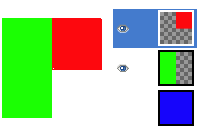
Tres capes; dues són visibles

Opció «Descarta les capes invisibles» desactivada

Opció «Descarta les capes invisibles» activada